MFC-8860DN
Usein kysytyt kysymykset ja vianmääritys |
Miten kuitataan virheilmoitus "Dokumentti Juuttui"?
Dokumenttiä ei oltu asetettu oikein syöttölaitteeseen, syöttölaite ei saanut siitä otetta, tai dokumentti oli liian pitkä skannattavaksi.
Aloita poistamalla syöttölaitteesta paperit jotka eivät ole juuttuneet.
Dokumentin juuttuessa toimi seuraavasti.
Jos dokumentti juuttui syöttölaitteen yläosaan
- Poista syöttölaitteesta paperit jotka eivät ole juuttuneet.
- Avaa syöttölaitteen kansi.
- Vedä juuttunut dokumentti ulos vasemmalle. Tarkista että syöttölaitteeseen ei jää paperinpaloja jotka voisivat aiheuttaa dokumentin juuttumisen uudelleen.
- Sulje syöttölaitteen kansi.
- Paina Stop/Exit.
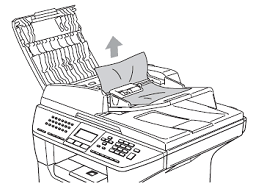
Jos dokumentti juuttui dokumenttikannen alle
- Poista syöttölaitteesta paperit jotka eivät ole juuttuneet.
- Nosta valotustason kansi ylös.
- Vedä juuttunut dokumentti ulos oikealle. Tarkista että syöttölaitteeseen ei jää paperinpaloja jotka voisivat aiheuttaa dokumentin juuttumisen uudelleen.
- Sulje valotustason kansi.
- Paina Stop/Exit.
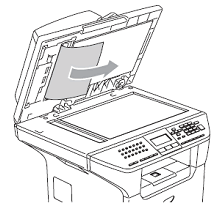
Jos dokumentti juuttui ulostulotasolle
- Poista syöttölaitteesta paperit jotka eivät ole juuttuneet.
- Vedä juuttunut dokumentti ulos oikealle.
- Paina Stop/Exit.
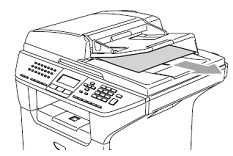
Jos dokumentti juuttui kääntäjän ulostuloon (vain malleille joissa on kaksipuoleinen dokumentinsyöttölaite)
- Poista syöttölaitteesta paperit jotka eivät ole juuttuneet.
- Vedä juuttunut dokumentti ulos oikealle.
- Paina Stop/Exit.
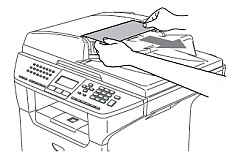
Kokeile ottamalla kopio
- Ennenkuin asetat dokumentteja syöttölaitteeseen tarkista että viesti "Dokumentti juuttui" ei enää näy näytössä.
Jos viesti ei poistu näytöstä, ota yhteyttä Brother-tukeen. - Vedä ADS:n dokumenttituki (laitteen päällä) ulos.
- Tarkista että dokumenttien mitat ovat: Leveys välillä 147 ... 216 mm ja pituus 147 ... 355 mm.
- Aseta dokumentit ADS:ään kuvapuoli ylöspäin ja yläreuna ensin sisään.
Syöttölaitteeseen mahtuu enintään 50 arkkia.
Käytä tavallista 80 g/m² paperia ja selaa nippu läpi ennenkuin asetat sitä syöttölaitteeseen pohjaan asti.
- Älä käytä taitettua, ryppyistä tai repeytynyttä paperia, tai paperia jossa on niittejä, paperiliittimiä, liimaa tai teippiä.
- Älä käytä kartonkia, sanomalehtipaperia tai kangasta. Odota että musteella kirjoitettu teksti ehtii kuivua täysin.
- Kun asetat dokumentteja automaattiseen dokumentinsyöttölaitteeseen, siirrä paperituet oikeille paikoille paperin leveyden mukaan, näin paperinsyöttö toimii luotettavasti ja paperi syötetään suoraan sisään.
- Tee kopio:
MFC-käyttäjät :
Paina Start.DCP-käyttäjät :
Paina Copy-näppäintä näytön alla ja sitten Start.
Jos ongelma ei poistu, ota yhteyttä Brother-tukeen.
Sisältöpalaute
Auta meitä parantamaan tukea antamalla palautetta alla.
